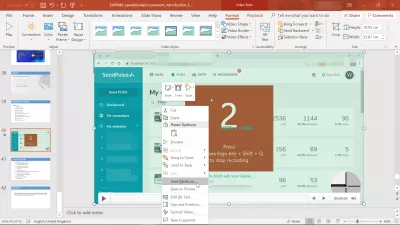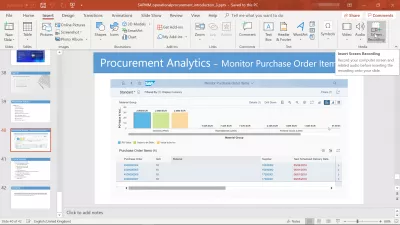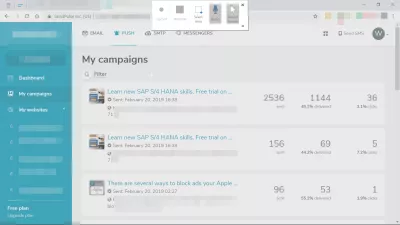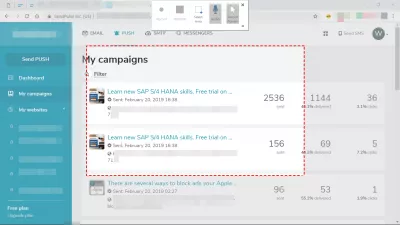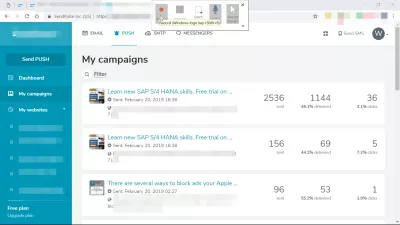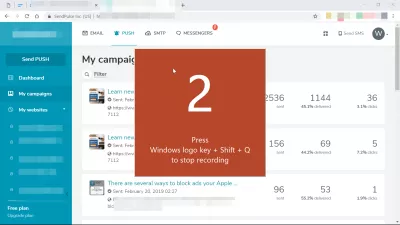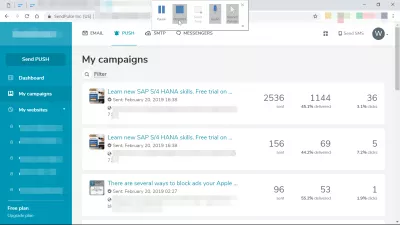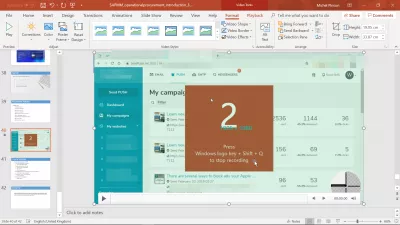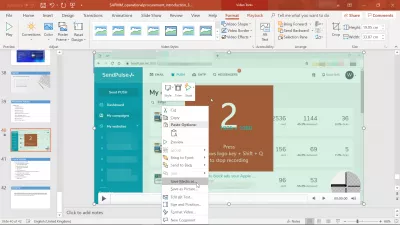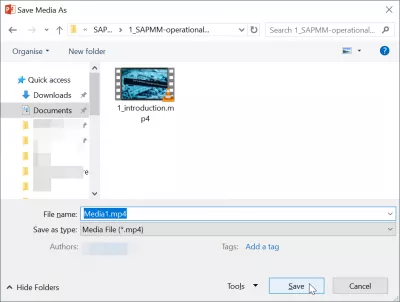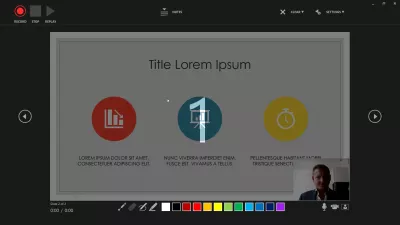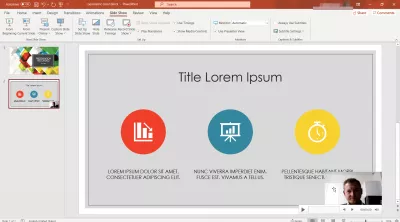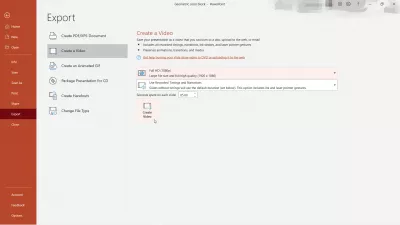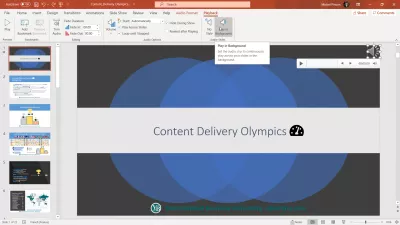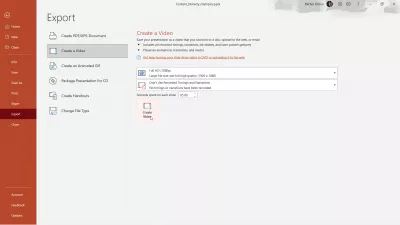Yadda Zaka Iya Rikodin Windows Kyauta Tare Da Powerpoint?
- Amfani da PowerPoint don yin bidiyo
- Yin rikodin allon rikodin tare da PowerPoint
- Yin rikodin allo ta amfani da Microsoft PowerPoint
- An saka bidiyon PowerPoint a cikin zane
- Saka rikodin kyamara a cikin Powerpoint
- PowperPoint: gabatarwar fitarwa tare da bidiyo
- PowerPoint: fitarwa zuwa bidiyo tare da kiɗa
- Tambayoyi Akai-Akai
- Cikakken 2019 Excel ga Masu farawa a bidiyo - video
Shin, kun san cewa PowerPoint na iya yin rikodin rikodi don kyauta
Wannan yana daidai, kuna karantawa sosai - idan kuna da Microsoft PowerPoint da aka sanya akan kwamfutarku, yanzu za ku iya rikodin rikodin kwamfutarku kyauta, tare da kyakkyawar inganci.
Idan bayanin PowerPoint yana kan yanayin gabatarwa, za ka iya juya gabatarwar PowerPoint a cikin bidiyo, kuma in ba haka ba, za ka iya juya wani abu a kan kwamfutarka zuwa bidiyo, ta hanyar nuna shi a kan allon, har da yin rijistar muryarka.
Wannan shine ainihin hanya mafi kyau don ƙirƙirar ɗakunan kwarewa na kan layi irin su wannan hanya akan SAP Operational Procurement don sayen tafiyar matakai.
Kuna iya amfani da shi don ƙirƙirar koyarwar ku, bidiyo na koyarwa ko wani abu wanda zaku iya zama cikin kwasa-kwasan kan layi ta hanyar ƙirƙirar makarantar kanku - ko kuma kawai raba waɗannan faifan bidiyo na allo yadda kuke so. Misali, kana iya gani a kasa a cikin PowerPoint yadda ake yin rikodin allo don hadawa a cikin gabatarwar ka, ko kuma zaka iya amfani da RecordCast don yin rikodin allon PowerPoint din ka kuma shirya bidiyo ta yanar gizo, kafin ka hada da bidiyo a gabatarwar PowerPoint din ka.
Tabbas, akwai wasu hanyoyi don yin rikodin kyauta akan kwamfutarka:
- Rikodin allo a cikin Excel tare da RecordCast,
- Rikodin allo a cikin Excel tare da wanda aka gina a cikin Windows 10 mai rikodin allo,
- Rikodin allo a cikin Excel ta amfani da VLC don yin rikodin allo tare da sauti,
- Irƙiri makarantar kan layi don rikodin allo na PowerPoint da Excel
Amfani da PowerPoint don yin bidiyo
Don fara amfani da PowerPoint don yin bidiyo, buɗe bayanin PowerPoint, kuma je zuwa zane wanda za'a saka bidiyo.
Ba dole ne ya zama wurin karshe na bidiyon ba - amma a ƙarshen rikodin bidiyo, za a saka rikodin allon azaman fayil ɗin da za a iya buga daga gabatarwa, kuma za a iya adana bidiyo akan komputa daga a can.
Don fara ƙirƙira da shigar da rikodin rikodi ta amfani da PowerPoint, buɗe menu Saka> Mai jarida> Salon allo> Saka rikodin allon.
Yin rikodin allon rikodin tare da PowerPoint
Kafin farawa da allon rikodin, zazzagewa zai bayyana a saman allon akan taga da aka bude, kamar yadda PowerPoint yayi tsammani ta hanyar tsoho kana son rikodin bude taga ta ƙarshe kafin ka fara rikodi.
Idan an fara gabatarwa a yanayin gabatarwa, kuma an sake mayar da ku zuwa taga mai PowerPoint ta amfani da mažallan ALT + TAB, to, rikodin allon zai zama bayanin PowerPoint.
Zaka iya kunna makirufo sautin rikodin sauti, ko zaɓi yanki don rikodin, ko sa shi gaba ɗaya.
Idan ka zaɓa don zaɓar wurin da za a rikodin, kawai nuna a kusurwar hagu na yankin don yin rikodin, danna, kuma danna maɓallin kusurwar dama na yankin don yin rikodin.
Don yin rikodin allon gaba ta amfani da PowerPoint, yi wannan a kusurwar allo don samun cikakken allo.
Sa'an nan kuma amfani da maɓallin rikodi don fara rikodin wurin da aka zaba tare da ko ba tare da murya ba kamar yadda aka zaba a cikin menu, ta danna kan maɓallin rikodin, ko kuma danna maɓallin keyboard haɗe Windows + Shift + R.
Yin rikodin allo ta amfani da Microsoft PowerPoint
Da zarar an fara zaɓin rikodin rikodin, ƙidayawa zai bayyana, ba da damar yin shirye-shirye don yin rikodin bidiyo ta amfani da PowerPoint.
Ƙidayawa zai tunatar da ku cewa za a iya dakatar da rubutun allon ta amfani da maɓallin haɗin haɗin Windows + Shift + Q, don ƙare shi ba tare da amfani da linzamin kwamfuta ba don zuwa babban allo kuma nuna a cikin bidiyo na karshe.
Bayan ƙarshen ƙididdiga, kawai yin abin da ya kamata a yi don bidiyon ka, kuma amfani da menu na farfadowa a saman allon ta hanyar motsi motarka a can don dakatarwa, dakatar, kunna ko kashe sauti, ko gajerun hanyoyin keyboard.
An saka bidiyon PowerPoint a cikin zane
Bayan rikodin bidiyo ta amfani da PowerPoint an dakatar da shi, za a saka hoton bidiyon a cikin zane-zane - danna kan shi zai fara kunna bidiyon rikodin a cikin PowerPoint.
Kasance mai kyau Pro: Kasance da karatunmu!
Daukaka kwarewarku daga novice ga gwarzo tare da muxin muxinmu na 365, wanda aka tsara don sanya ku ƙwarewa a cikin 'yan zaman a cikin' yan zaman.
Rijista a nan
Don ajiye bidiyo a cikin fayil na gida a kan kwamfutar, kuma amfani da rikodin allo don wasu dalilai fiye da sanya shi a cikin wani PowerPoint gabatarwa, danna dama a kan bidiyon da aka nuna a cikin zane-zane, kuma an zaba kafofin watsa labaru kamar yadda zaɓin.
Za a bayyana wani kafofin watsa labaru na Windows kamar yadda pop-up zai bayyana, ƙyale don zaɓar wurin wurin wurin fayil, sunan fayil, kuma ƙarshe maɓallin fayil, ta hanyar shi ne kawai za a iya zaɓar fayil na mai jarida mp4.
Saka rikodin kyamara a cikin Powerpoint
Wani mataki don ƙirƙirar cikakken rikodin gabatarwa wanda ya haɗa da kyamarar gidan yanar gizonku a cikin gabatarwar ita ce saka rikodin kyamara a cikin Powerpoint.
Akwai hanyoyi guda biyu don saka rikodin kyamarar yanar gizonku a cikin Powerpoint, ko dai ta ƙara zamewa ta hanyar zamewar rikodin kyamara, ko ta hanyar ƙirƙirar rikodin kyamaran gidan yanar gizon bidiyo wanda za a ƙara ta ta hanyar Powerpoint slide ta hanyar zane.
Duk zaɓuɓɓukan za a iya samun damar su a cikin menu SlideShow: Nunin Faifai na Rikodi, kuma ana lakafta su kamar haka:
- Yi rikodin daga zamewar yanzu, zai sanya rikodin bidiyo kawai a cikin silon da yake gudana,
- Yi rikodin daga farawa, zai ƙirƙiri rikodin bidiyo daga silar farko, sa'annan saka a kowane juzuwar ɓangaren bidiyo daidai.
Sau ɗaya a cikin allon rikodin bidiyo na slideshow, kawai fara rikodin lokacin da kuka shirya ta danna maɓallin Rikodi, kuma dakatar da shi a ƙarshen gabatarwar. Fita allon rikodin bidiyo ta hanyar turawa maɓallin tserewa a kan maballanku, ko danna kan gicciye a kusurwar dama ta sama, kuma za a ƙara rikodin bidiyo ta atomatik a cikin nunin faifan gabatarwarku, a shirye don fitarwa ta bidiyo ta hada da rikodin fuska da gabatarwa.
Da zarar kun yi rikodin bidiyo ɗinku kuma kuka saka a cikin silaidodi, zaku sami damar fitarwa gabadayan gabatarwar azaman fayil ɗin bidiyo, gami da nunin faifan naku da rikodin bidiyo, duba ƙasa yadda.
PowperPoint: gabatarwar fitarwa tare da bidiyo
Yanzu da ka saka rikodin bidiyo na kyamaran yanar gizon ka a cikin silaid ɗinku, ko wasu abubuwa, zaku iya fitarwa gabatarwar azaman fayil ɗin bidiyo. Idan kuna sha'awar shaye-shaye guda ɗaya wanda ya ƙunshi gabatarwar ku da bayanin ku azaman bidiyo, kawai ƙirƙirar gabatarwa tare da wannan silar da rikodin bidiyo kawai.
Bayan haka, je zuwa Fayil ɗin menu, zaɓi Fitarwa, da Createirƙiri zaɓi bidiyo. Kuna iya fitarwa gabaɗaya gabatarwar azaman fayil ɗin bidiyo akan kwamfutarka, ana iya raba shi maimakon daidaitaccen tsarin fitowar fayil ɗin PowerPoint. Idan wasu nunin faifai basu ƙunshi abubuwan bidiyo ba, za a nuna su matuƙar rayarwa suna dawwama, ko lokacin da kuka zaɓa.
Idan wasu nunin faifai ya ƙunshi abubuwan bidiyo, za a nuna su muddin bidiyon tana kunna. Wannan shine yadda zaku iya rikodin gabatarwa gami da fuskarku da gabatarwa.
PowerPoint: fitarwa zuwa bidiyo tare da kiɗa
Fitar da gabatarwar PowerPoint zuwa fayil ɗin bidiyo kamar MP4 don loda zuwa YouTube tare da kiɗa yana da sauƙi, kuma yana iya samar da kyakkyawan sakamako.
Da farko dai, fara da samar da fayil din akan kwamfutarka - a wajenmu, munyi amfani da waƙoƙin kyauta na kyauta daga Loyalty Freak Music kuma muka adana shi akan kwamfutarmu.
Bayan haka, buɗe gabatarwar PowerPoint ɗinku, je zuwa Saka menu kuma sami zaɓi na sauti. Zaɓi sauti daga PC na kuma sami fayil ɗin odiyo akan kwamfutarka don saka shi a cikin gabatarwar PowerPoint ɗinku.
Fayil ɗin mai jiwuwa za a nuna shi cikin nunin faifai na yanzu azaman gunki, kuma ya kamata a saka shi a kan silon farko. Daga menu na PlayBack wanda ya bayyana da zarar an zaɓi gunkin mai jiwuwa, tabbatar da duba akwatin Play Accross Slides don samun fayil ɗin kiɗa na kiɗa da kansa ke kunna yayin da ake gani ko adana faifai na PowerPoint a bidiyo.
Amincin Freak Music: Kiɗan CC0Da zarar an kara sauti a cikin gabatarwar ku, duk abin da za ku yi shi ne don fitarwa gabatarwar PowerPoint daga fayil ɗin menu, fitarwa, ƙirƙirar bidiyo, kuma zaɓi ingancin bidiyo da kuke so tare da sakannin da aka ɓata a kowane zane - kowane ɓoyayyen ba za a haɗa slide ba
Danna kan ƙirƙirar bidiyo kuma za a fitar da gabatarwar PowerPoint ɗin zuwa fayil ɗin bidiyo tare da kiɗan da aka haɗa!
Tambayoyi Akai-Akai
- Wadanne matakai masu cikakken bayani don amfani da fasalin da aka gina don yin rikodin allo akan Windows, ba masu amfani su ɗauki abun ciki na bidiyo don gabatarwa ko koyawa ba tare da ƙarin software ba?
- Don yin rikodin allo da wutar lantarki a windows, bude Powerpoint, je zuwa Insert tab, kuma zaɓi Rikodin allo. Zaɓi yankin allonka da kake son yin rikodi, kuma danna maɓallin rikodin. Da zarar an yi, zaku iya dakatar da rikodin, kuma za a saka bidiyon a cikin PowerPoPPOPPOPPOPPOPPOPPOPPOP. Wannan fasalin kayan aiki ne mai amfani don ƙirƙirar koyawa, gabatarwa, ko wasu abubuwan ilimi.
Cikakken 2019 Excel ga Masu farawa a bidiyo

Yoann Bierling shine ƙwararren ɗab'i na dijital, mai ba da shawara na duniya, yin tasiri na duniya ta hanyar ƙwarewa da bidi'a a cikin fasaha. Masu sha'awar ƙarfafa mutane da ƙungiyoyi don haɓaka sakamako na musamman da haɓaka haɓakawa ta hanyar samar da abun ciki.
Kasance mai kyau Pro: Kasance da karatunmu!
Daukaka kwarewarku daga novice ga gwarzo tare da muxin muxinmu na 365, wanda aka tsara don sanya ku ƙwarewa a cikin 'yan zaman a cikin' yan zaman.
Rijista a nan